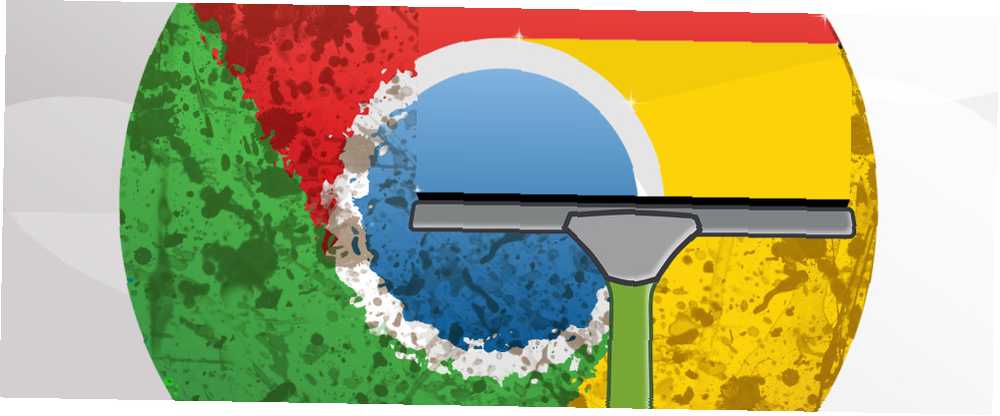
Joseph Goodman
0
4278
45
Har du nogensinde åbnet din valgte browser og er blevet mødt med en bisarr udseende startside eller en grim værktøjslinje limet øverst på siden? Disse ændringer ser ud til at ske ved magi og uden advarsel. På det værste kan de bremse din browsing til en gennemsøgning og spawn annoncer på næsten hver side, du besøger, så det er klogt at rense dem fra din browser. Heldigvis kan du, med bare få minutter af din tid og et skarpt øje, gendanne din browser til tip-top-form. Disse instruktioner dækker Chrome på Windows, da det er den browser, de fleste mennesker ser ud til at have problemer med.
Hvordan kommer denne ting til her alligevel?
Disse problemfremkaldende programmer installeres typisk ikke med vilje af brugeren, men snarere af trickery. Her er et eksempel. Du har sandsynligvis set dette billede før:
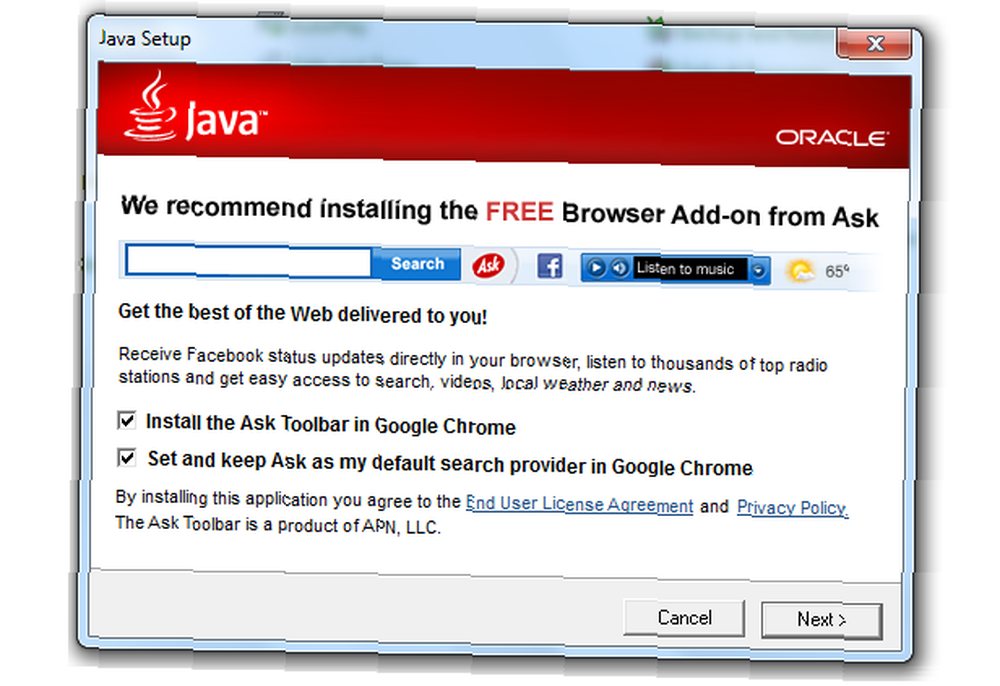
Ja, det er Ask Toolbar-installationsprogrammet, der kommer sammen med Oracle's Java. Denne værktøjslinje giver, som du kan se, en bruger kun funktioner, som de let kunne finde andre steder. Moderne browsere kan søge på nettet ved blot at skrive i adresselinjen og oprette genveje til steder som Facebook og vejr under adresselinjen manuelt.
Det værste af alt er, at kasserne allerede er markeret - og hver gang Java opdaterer, hvilket ofte er, skal brugeren huske at fjerne markeringen af felterne igen. Og forby det, hvis du glemmer at fjerne markeringen af disse kasser med død, fjerner du værktøjslinjen Slip af de irriterende browserværktøjslinjer med værktøjslinjens renere [Windows] Slip af de irriterende browserværktøjslinjer med værktøjslinjens renere [Windows] Måske er det en tendens, der er kommer hurtigt tilbage, eller bare tilfældighed og uflaks fra min side, men jeg har bemærket en alarmerende mængde nye freeware-applikationer, der kommer sammen med værktøjslinjer. Den eneste browser ... er en absolut rædsel.
Ser det endda som et legitimt program som Java-bundter i dette skrammel for dig, er det ikke underligt, at mange brugere finder deres browsere plaget over tid. Uanset om du er sikker på, at du er blevet påvirket af disse programmer, eller du bare vil foretage en wellness-check-up, her er tre steder at kontrollere for at sikre, at Chrome er helt ren.
Udvidelser
Udvidelser i Chrome er ofte roden til uønsket opførsel, og heldigvis er de nemme at finde alt på et sted. Klik blot på menulinjen øverst til højre for Chrome (de tre søjler), og udvid derefter “Værktøj” og klik på “Udvidelser.” Herfra ser du en liste over alle udvidelser, der er installeret i din browser. Dem, som du med vilje installerede sandsynligvis, er ikke den skyldige, så kig efter nogen, der synes uaktuel.
En stor ledetråd er “installeret af en tredjepart” besked under en udvidelse - dette indikerer, at noget andet end du installerede det. Ofte har disse udvidelser også den generiske “puslespil” ikon - men ikke altid.
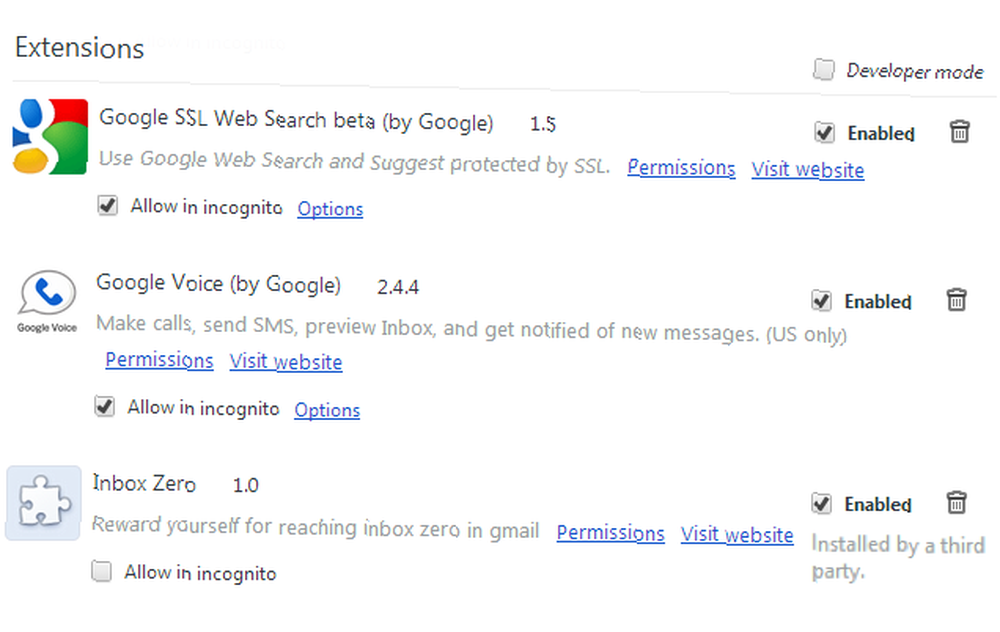
Der er ingen grund til, at der bliver noget på din computer, som du ikke har godkendt, så det er en god ide at fjerne dem.
Hvis du er ved hegnet omkring en udvidelse, skal du søge hjælp: Chrome Web Store giver brugerne mulighed for at give anmeldelser om udvidelser, så hvis andre vurderer det dårligt, skal du smide det ud. En anden værdifuld ressource er webstedet Skal jeg fjerne det? Webstedet giver dig mulighed for at slå et hvilket som helst program ved, hvilken software, der skal afinstalleres med, skal jeg fjerne det? Ved, hvilken software, der skal fjernes, skal jeg fjerne den? Her på MakeUseOf har vi lagt mange artikler, der gennemgår og fremhæver software, der giver dig mulighed for at fjerne og fjerne programmer fuldstændigt fra dit system. Et spørgsmål, mange af jer støder på, er ikke at vide, hvilket… og se, hvad det gør, hvor det typisk kommer fra, og hvilken procentdel af brugere, der har fjernet det. Det er yderst nyttigt, hvis du ikke betragter dig selv som en god dommer af et programs integritet.
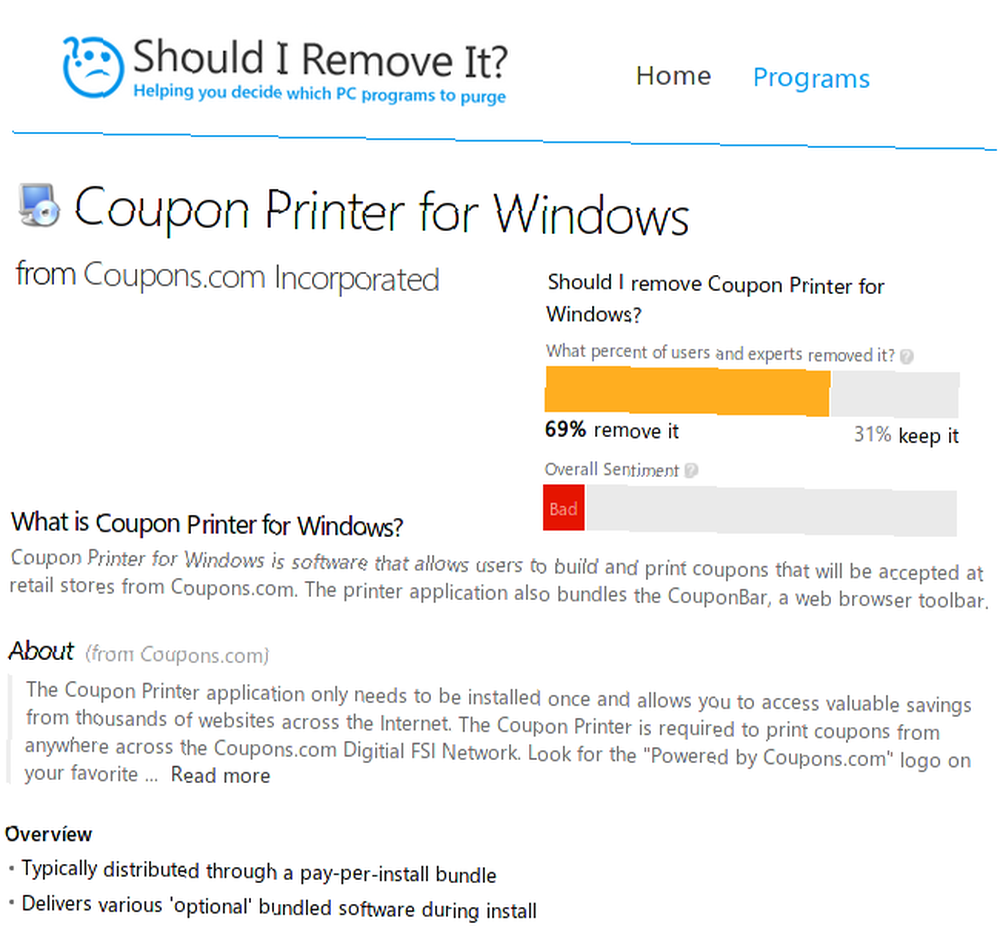
Standard søgemaskine
Selvom du har fjernet en lyssky udvidelse, der injicerede annoncer i din browser, kan der stadig være spor. Det næste sted at kontrollere for at sikre, at Chrome er sundt er søgemaskinens indstillinger.
Klik på Udvidelsesmenuen, som du lige besøgt “Indstillinger” på venstre side af menuen. En liste over indstillinger dukker op, men i øjeblikket er vi interesseret i en - med titlen “Søg.” En drop-down boks giver dig mulighed for at vælge din favorit. Hvis det ikke er noget genkendeligt som Google, Bing eller Yahoo !, skal du ændre det til det, du foretrækker.
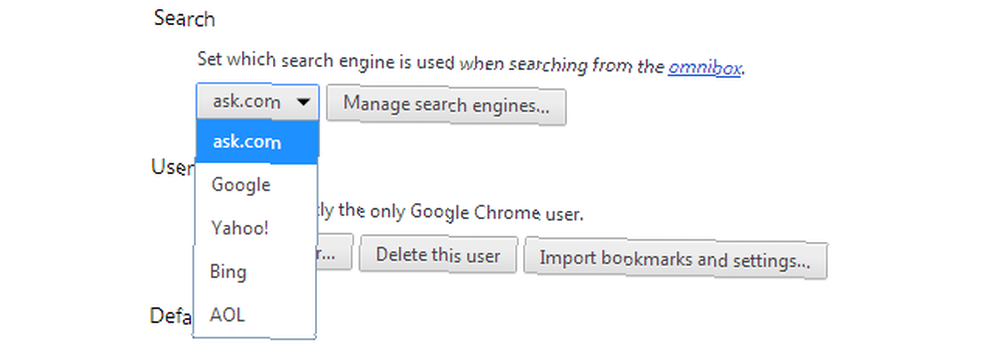
Et valgfrit opfølgningstrin er at fjerne den eller de krænkende søgeleverandør (er). Vælge “Administrer søgeudbydere” og helt til højre for en udbyders navn vil der være et X. Klik på det, og udbyderen går bølgende.
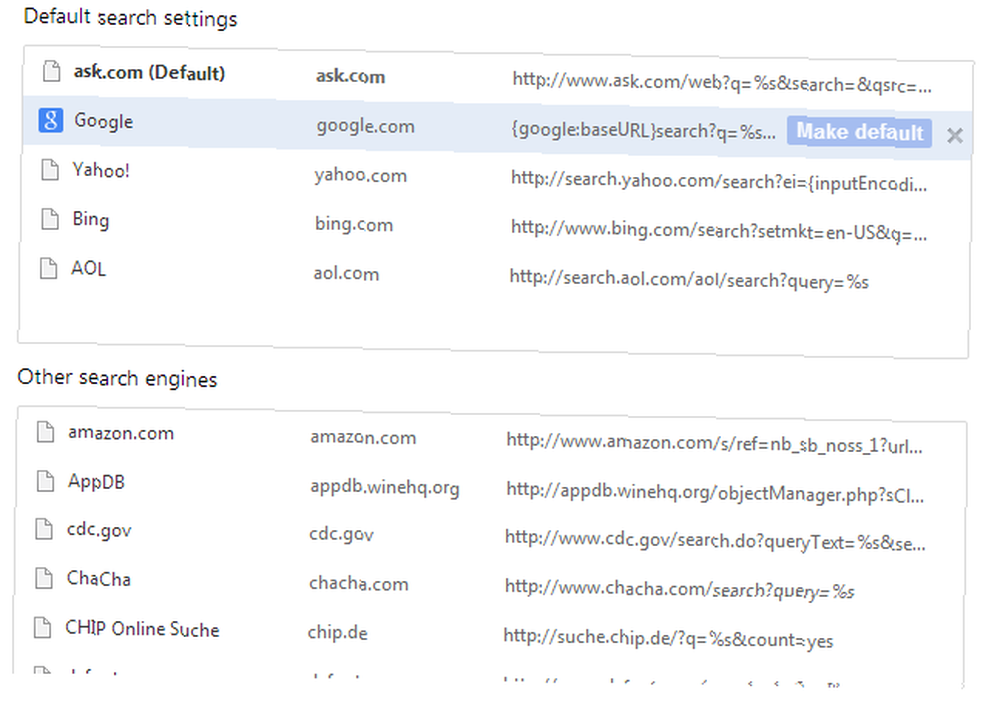
Hvorfor er dette trin vigtigt? Som nævnt, når du skriver noget i adresselinjen, der ikke er en web-adresse, søger Chrome automatisk på det ved hjælp af standardsøgemaskinen. Derudover forsøger nogle af disse søgemaskiner at efterligne Google, så hvis du har travlt kan du ikke bemærke, hvad du rent faktisk bruger.
Hvis denne motor er et affald, bruger du den stadig, hver gang du søger på Internettet på denne måde, og da disse søgeudbydere normalt er fyldt med et bjerg af annoncer, er de bedre stillede alene.
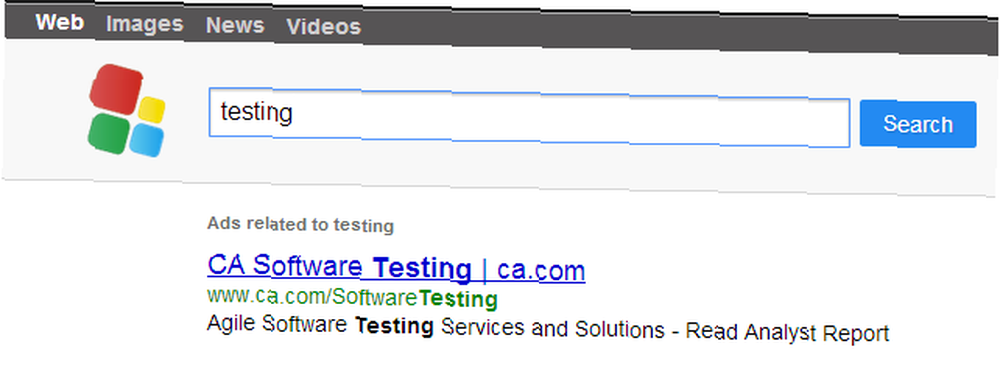
Hjemmesiden
I lighed med standardsøgemaskinen kan mange af de ondsindede udvidelser ændre din standardside. I dette trin skal du tjekke to steder i Chrome:
Besøg først “Ved opstart” i Chrome's indstillinger. Hvis “åbn en bestemt side eller et sæt sider” er den valgte mulighed, klik “sætte sider” og sørg for, at ingen af dem ser mærkelige ud; hvis de gør det, fjern dem og sæt dem tilbage til hvad du vil.
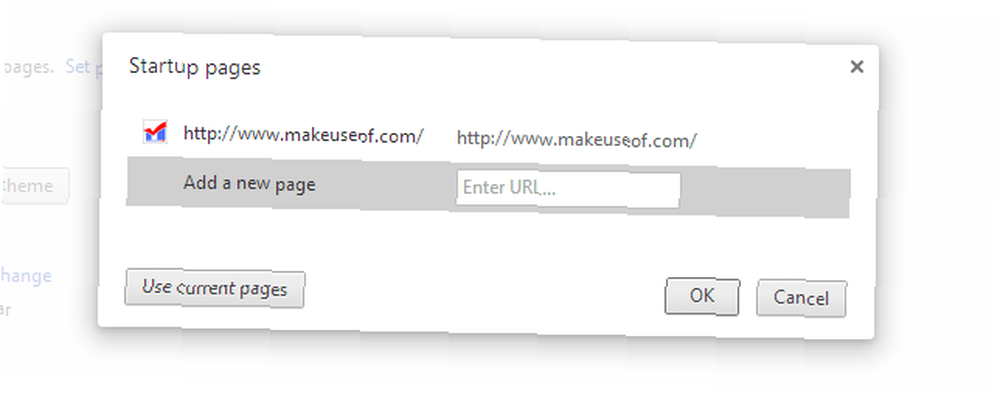
For det andet under “Udseende” header i indstillingerne, vælg at vise startknappen. Igen, hvis den side, der er anført her, ser underlig ud for dig, skal du ændre den, og du er god til at gå.
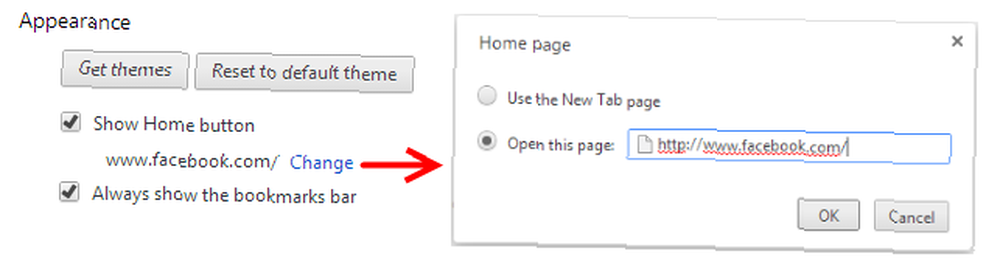
Alt rent!
Ved at udføre disse lette trin har du renset din browser for alt uønsket kuld. Dette vil slippe af med de fleste problemer af denne type; hvis de vedvarer, skal du muligvis besøge programlisten i Windows for at se, om de er installeret på din computer i stedet for bare i browseren, eller måske tage endnu mere drastiske foranstaltninger 4 trin til fuldstændigt at fjerne besværlig eller dårlig software [Windows] 4 trin til fuldstændig fjernelse af besværlig eller dårlig software [Windows] Vi har alle haft det ene program, uanset hvad vi har prøvet, ville det ikke forsvinde. Eller måske vidste du ikke engang, hvad du skulle prøve og troede, at du simpelthen var fast med dette irriterende program…. Og heldigvis ser fremtiden lys ud på dette område, da Google snart vedtager en politik, der blokerer disse tredjepartsudvidelser som standard. Når dette er på plads, vises en meget lavere mængde spam-udvidelser i naturen. Indtil da har du nu viden til at tage ansvar for Chrome på egen hånd.
Har du oplevet nogen særlig grim browserudvidelser? Hvad er dine bedste strategier for at undgå indbygget software? Lyd fra i kommentarerne!
Billedkredit: Geoffrey Whiteway via Stockvault.net











